필자는 아이폰7을 사용하고 있는 중이다. 스마트폰을 이용해서 카메라를 자주 찍게 되는데, 아이폰에 있던 사진을 컴퓨터로 옮기는 경우가 많다.
다양한 방법들이 있긴 하지만, 프로그램 설치 없이 아주 간단하게 아이폰 사진을 컴퓨터로 옮길 수 있다.

일반적으로 아이튠즈, 아이펀박스, 아이익스플로러 같은 프로그램을 이용해서 해결하는 경우도 있긴 하지만 불편하고, 구글 사진앱을 이용해서 옮겨서 다운로드 받는 방법도 있지만 이 방법도 불편한건 마찬가지다.
필자가 사용하는 아이폰7은 아이폰5s보다는 큰 사이즈이며, 현재 출시된 아이폰11, 아이폰11 프로와 비교할때 조금 작은 사이즈이다. 빨리 4인치 사이즈가 공개되면 좋겠다.
아이폰 사진 컴퓨터로 옮기는 방법
아이폰을 케이블이랑 연결한 후에 컴퓨터 화면을 보면 사진과 같이 창 하나가 보인다.
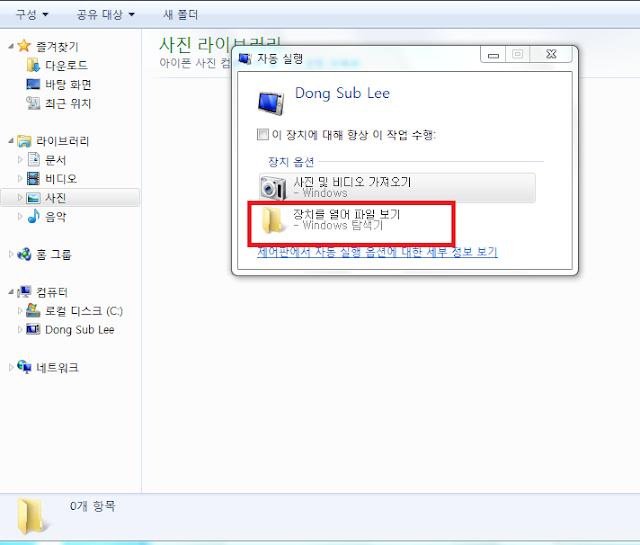
여기서 장치를 열어 파일 보기를 선택한다. 만약 사진을 모두 컴퓨터에 옮기고 싶으시면 사진 및 비디오 가져오기 버튼을 클릭하면 된다.
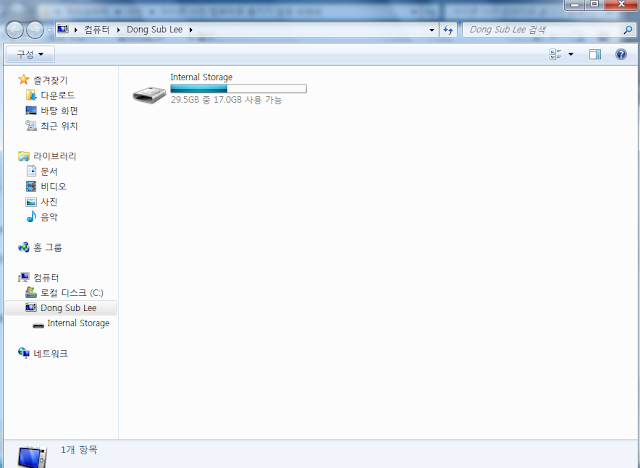
Internal Storage 선택한다.
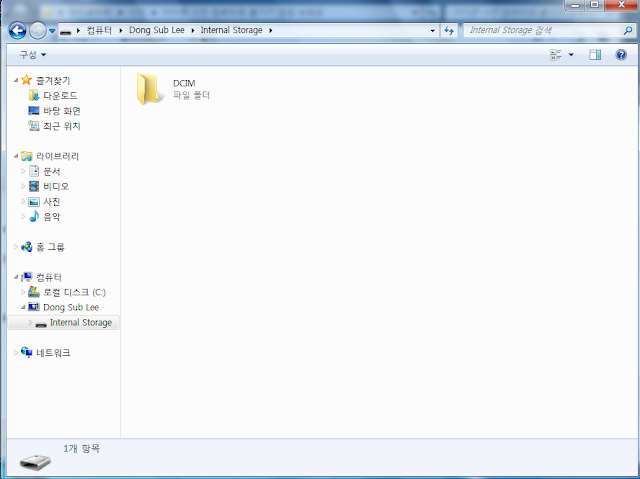
DCIM를 선택한다. DCIM(Digital Camera Interface)는 디지탈카메라 인터페이스이다.
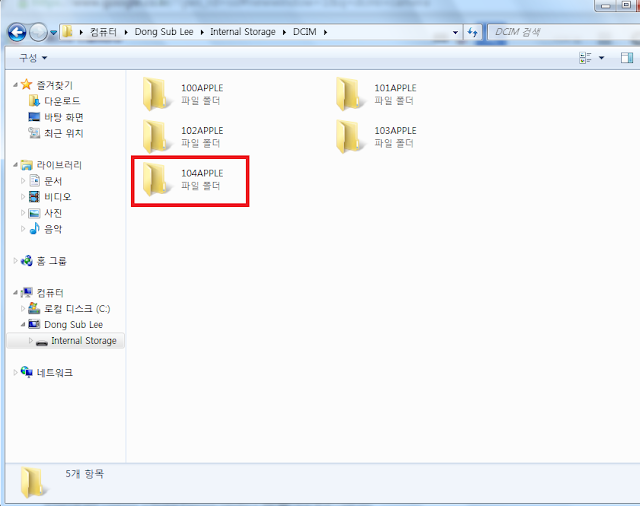
다양한 폴더들이 있는데, 최근 사진을 보고싶다면 가장 아래쪽에 있는 폴더를 선택하면 된다. 104APPLE 폴더를 클릭해서 이동해본다.
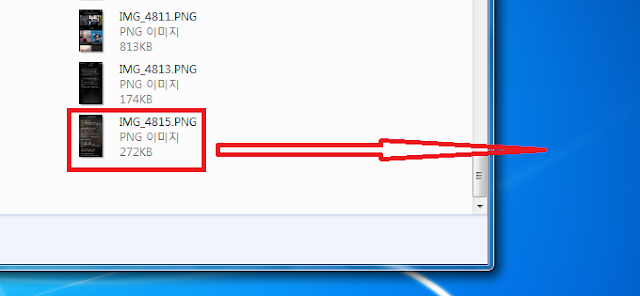
사진을 바탕화면이나 기타 윈도우에서 만든 폴더에 마우스를 이용해서 드래그앤 드롭을 사용하여 끌어다 놓으면 된다.
생각보다 쉽게 아이폰 사진을 컴퓨터로 옮길 수 있었다. 별도의 프로그램이나 큰 어려움 없이 쉽게 아이폰에 있는 사진을 컴퓨터로 옮길수 있게 되었다.